戴尔笔记本怎么在bios设置开机启动项 戴尔bios启动项设置方法
2021-09-06 08:15:01
我们都清楚,如果一台电脑需要重新安装系统,那么我们就需要在bios当中设置开机启动项,比如将u盘或者光驱设置成第一启动项,那么戴尔笔记本怎么在bios设置开机启动项呢?今天u启动u盘装机为大家分享戴尔bios启动项设置方法介绍。
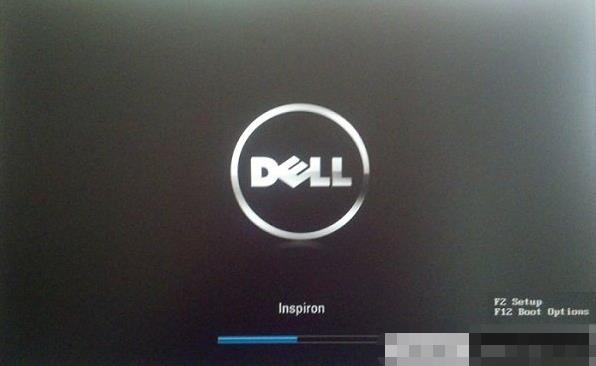
戴尔bios启动项设置方法介绍:
1、这时连续按F2键进入到bios设置画面, 进入到bios设置菜单后,使用键盘左右方向键将菜单栏移动到“BOOT”栏目下,这时我们会看到1st boot priority(第一启动项),目前设置为【Hard Drive】(硬盘),如下图所示:
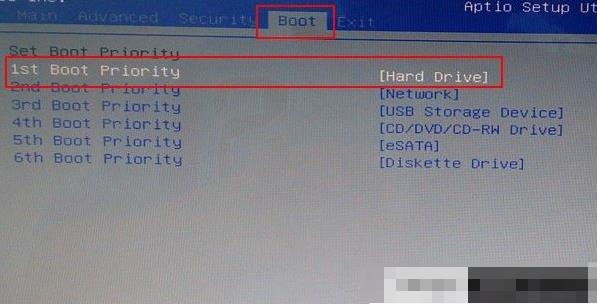
2、接下来,我们使用键盘上下方向键移动到“1st boot priority”(第一启动项),按下回车键,这时就会弹出“1st boot priority”设备启动菜单栏,如下图所示:
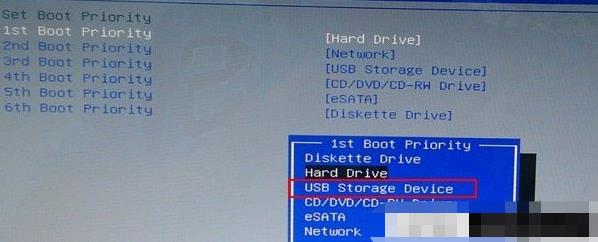
3、如果为U盘启动就选择Usb Storage Device(USB设备启动),如果您是需要光驱启动就选择CD/DVD/CD-RW Drive,选择好您的设备后,点击回车键确定,这时您的第一启动项就变成你选择的设备了,如下图所示(小编选择的是Usb Storage Device{U盘启动}):
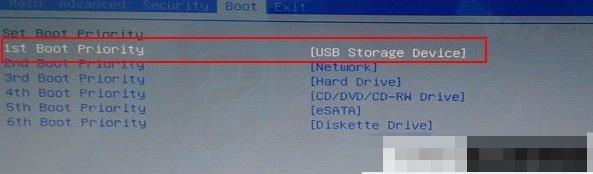
关于戴尔bios启动项设置方法就为用户们详细分享到这里了,如果用户们使用电脑的时候想要设置启动项,可以参考以上方法步骤进行操作哦,希望本篇教程对大家有所帮助,更多精彩教程请关注u启动官方网站。
原文链接:http://www.uqidong.com/szjc/13580.html
最近有位使用华硕VivoBook14 2021版笔记本的用户想要为电脑重新安装系统,但是不知道怎么设置u盘启动...
- [2022-08-08]荣耀MagicBook 15 2021 锐龙版笔记本怎么通过bios设置
- [2022-08-07]雷神911PlusR笔记本使用u启动u盘重装win7系统教程
- [2022-08-07]神舟战神ZX9-DA3DA笔记本安装win11系统教程
- [2022-08-07]华硕ProArt StudioBook笔记本如何进入bios设置u盘启动
- [2022-08-06]雷神911M创作大师笔记本安装win10系统教程
- [2022-08-06]宏碁Acer 墨舞EX214笔记本怎么通过bios设置u盘启动
- [2022-08-06]华硕 无畏360笔记本一键重装win11系统教程
U盘工具下载推荐
更多>>-
 win7系统重装软件
[2022-04-27]
win7系统重装软件
[2022-04-27]
-
 怎样用u盘做u启动系统盘
[2022-02-22]
怎样用u盘做u启动系统盘
[2022-02-22]
-
 怎么进入u盘装机系统
[2022-02-22]
怎么进入u盘装机系统
[2022-02-22]
-
 win7硬盘安装工具
[2022-02-16]
win7硬盘安装工具
[2022-02-16]
 神舟战神Z8-DA7NT笔记本重装win10系
神舟战神Z8-DA7NT笔记本重装win10系
 华硕VivoBook14 2021版笔记本如何通过
华硕VivoBook14 2021版笔记本如何通过
 win7pe启动盘制作软件
win7pe启动盘制作软件
 u启动win 8pe系统维护工具箱_6.3免费
u启动win 8pe系统维护工具箱_6.3免费
 荣耀MagicBook 15 2021 锐龙版笔记本怎
荣耀MagicBook 15 2021 锐龙版笔记本怎
 win10怎么安装视频教学
win10怎么安装视频教学
 u启动u盘启动安装原版win8系统视频
u启动u盘启动安装原版win8系统视频
 win11系统如何初始化电脑
win11系统如何初始化电脑
 win11系统怎么删除pin码
win11系统怎么删除pin码

 联想win8改win7bios设置方法
联想win8改win7bios设置方法
 技嘉uefi bios如何设置ahci模式
技嘉uefi bios如何设置ahci模式
 惠普电脑uefi不识别u盘怎么办
惠普电脑uefi不识别u盘怎么办
 win8改win7如何设置bios
win8改win7如何设置bios
 bios没有usb启动项如何是好
bios没有usb启动项如何是好
 详析bios设置显存操作过程
详析bios设置显存操作过程
 修改bios让电脑待机不死机
修改bios让电脑待机不死机